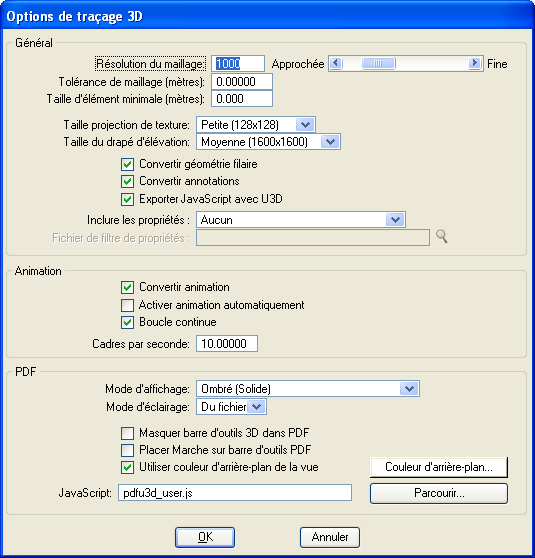| Résolution du maillage |
Contrôle la précision de la représentation de la surface d'origine par le maillage. Des valeurs comprises entre 200 et 4 000 sont utilisées. Ces valeurs peuvent être soit saisies manuellement, soit définies à l'aide du pointeur. La géométrie courbe est enregistrée au format U3D en tant que facettes planes. Des valeurs élevées pour la résolution du maillage donnent un modèle très précis avec plusieurs facettes et augmentent la taille du fichier. Des valeurs moins élevées donnent de petits modèles avec une représentation du maillage approximative. Pour la plupart des utilisations, la valeur par défaut 1 000 donne une approximation de maillage correcte.
Même si 3D PDF est un format robuste pour l'étude et la présentation de conception, il présente une limite par rapport à la quantité de données qu'il peut traiter. L'exportation d'un dessin avec une importante géométrie complexe peut être une tâche gourmande en mémoire en raison du trop grand nombre de triangles dans le fichier de fichier et/ou du trop grand nombre de parties distinctes de la géométrie dans le fichier de sortie. En dehors des lignes brisées, toute la géométrie 3D PDF doit être facettée et représentée en triangles. Pour réduire le nombre de triangles dans le fichier de sortie, vous pouvez diminuer la Résolution de maillage ou réduire le nombre de surfaces incurvées à produire.
Un trop grand nombre de parties distinctes de la géométrie dans le fichier de sortie est habituellement provoqué en essayant d'exporter un réseau irrégulier triangulé, qui contient des millions de triangles en tant qu'éléments individuels. Pour réduire les parties de la géométrie, vous pouvez regénérer le réseau irrégulier triangulé avec une Résolution de maillage inférieure pour l'exportation 3D PDF (un tel niveau de détail étant généralement inutile) ou, si cela n'est pas possible, vous pouvez combiner les triangles en un seul élément pour l'exportation.
Sur une machine 64 bits, ces problèmes sont moins susceptibles de se produire lors de la création de la sortie 3D PDF. Une règle empirique générale, lorsque vous déterminez ce qui est à exporter, est qu'il n'est jamais une bonne idée d'avoir un seul 3D PDF pour un site d'usine entier ou un bâtiment complexe. Concentrez plutôt sur les régions spécifiques du modèle et désactivez la géométrie inutile avant l'exportation.
|
| Tolérance de maillage |
Si cette spécification est activée et définie à une valeur non nulle, elle se substitue à la spécification Résolution du maillage. Dans ce cas, la tolérance de maillage contrôle directement la distance maximale entre le maillage et la surface approchée. Une petite valeur donne un maillage plus précis et un fichier plus volumineux. |
| Taille d'élément minimale |
Lorsque cette option est activée et définie sur une valeur différente de zéro, spécifie un seuil de taille en unités principales, où aucun élément au-dessous du seuil n'est exporté dans le fichier de sortie. Vous pouvez ainsi écarter les petits détails d'un dessin sans compromettre les objets du modèle. |
| Taille projection de texture |
Contrôle la manière dont sont stockées les projections de texture au format U3D. Lorsqu'un fichier ayant des projections de texture est enregistré au format U3D, les images de texture sont incorporées aux données U3D. Ceci peut entraîner des fichiers U3D ou PDF inutilement volumineux. Cette spécification vous permet de limiter la taille de ces images.
- Petit (128x128) : donne la plus petite taille de fichier, avec une certaine perte de qualité.
- Moyen (256x256) : donne un compromis acceptable entre la qualité et la taille du fichier.
- Large (512x512) : meilleure qualité, aux dépens de la taille du fichier.
- Illimité : les images ne sont pas du tout redimensionnées. Cette spécification donne une qualité optimale mais augmente la taille du fichier.
|
| Taille du drapé d'altitude |
Contrôle la taille des textures qui utilisent le mode de carte Drapé d'altitude ou qui sont créés à l'aide de la procédure dcdrape de Bentley Descartes. |
| Convertir géométrie filaire |
Si cette option est activée, les géométries filaires ouvertes (telles que les lignes, les lignes brisées et les arcs) sont enregistrées au format U3D. Si elle est désactivée, cette géométrie est ignorée.
|
| Convertir annotations |
Si cette option est activée, les annotations (texte et cotes) sont enregistrées au format U3D. Si elle est désactivée, ces éléments sont ignorés. |
| Exporter JavaScript avec U3D |
Si cette option est activée, un fichier JavaScript peut être associé à la scène 3D. Une description complète du langage JavaScript et de l'API contrôlant le contenu 3D est disponible auprès d'Adobe. |
| Convertir animation |
Si cette option est activée et qu'un script d'animation est présent, l'animation est enregistrée au format U3D. Lorsque le modèle est enregistré au format U3D, le script par défaut (fichier ayant le même nom qu'un fichier DGN mais avec une extension .msa) ou le script chargé dans la mémoire est utilisé pour définir l'animation U3D. Si elle est désactivée, les animations sont ignorées. |
| Activer animation automatiquement |
Si cette option est activée, l'animation est activée dès que le contenu 3D devient visible. Si elle est désactivée, l'animation doit être démarrée à l'aide de la commande dans le document PDF. |
| Boucle continue |
Si cette option est activée, l'animation fonctionne en boucle pendant la séquence. Si elle est désactivée, l'animation s'arrête à la fin de la séquence. |
| Cadres Par Seconde |
Contrôle la vitesse de défilement de l'animation. Un nombre plus élevé d'images par seconde entraîne un défilement plus rapide. |
| Mode d'affichage |
Contrôle l'apparence initiale de la géométrie 3D dans le document PDF. Ce mode d'affichage peut également être modifié dans Acrobat à l'aide des options Scène du menu contextuel. Les modes d'affichage disponibles sont les suivants :
- Ombrage : ressemble au rendu continu de MicroStation.
- Illustration : monochrome, géométrie avec contour, similaire au mode de rendu Côtés visibles de MicroStation. De manière générale, tous les traits dans un fichier PDF sont en noir. La couleur de fond doit être d'une autre couleur afin que les traits soient visibles. La couleur de fond peut être définie à l'aide de la spécification Utiliser couleur de fond de la vue.
- Illustration ombragée : géométrie avec contour et ombrée.
- Transparence : toutes les géométries sont semi-transparentes.
|
| Mode d'éclairage |
Définit le mode d'éclairage Acrobat pour le fichier PDF créé. |
| Masquer barre d'outils 3D dans PDF |
Si cette option est activée, la barre d'outils 3D n'apparaît pas dans le document PDF. |
| Placer Marche sur barre d'outils PDF |
Si cette option est activée, l'outil Marche s'affiche dans la barre d'outils PDF. |
| Utiliser couleur de fond de la vue |
Si cette option est activée, la couleur de fond de la vue est utilisée comme couleur de fond de la scène PDF. Si elle est désactivée, une couleur fixe est utilisée, comme indiqué par le bouton Couleur de fond. Cliquez sur ce bouton pour ouvrir la boîte de dialogue Modifier couleur et sélectionner une autre couleur d'arrière-plan. |
| JavaScript |
Définit un fichier JavaScript qui peut être associé à la scène 3D. Entrez un nom de fichier dans le champ ou utilisez le bouton Parcourir pour chercher le fichier souhaité. Une description complète du langage JavaScript et de l'API contrôlant le contenu 3D est disponible auprès d'Adobe.
|
| Couleur de fond |
Définit la couleur de fond Acrobat pour le fichier PDF créé. |